Cisco telefon adapter bidrar til å gi en høy kvalitet VoIP-tjenesten via din bredbåndsruter lik som din vanlige land-line. Det betyr at du kan nyte billige VoIP priser og ringe fra din laptop / PC ved hjelp av en vanlig telefon sett. Det er nyttig hvis du har en bedrift eller bare foretrekker å bruke land-linjer for å gjøre anrop.
Enheten har to linjer stikkontakter eller porter, merket phone1 og Phone2. Hver opererer uavhengig og kan bruke ulike VOIP-tjenester eller har to ulike numre. Her er hvordan du konfigurerer VoIP ved bruk av Cisco telefon adapter (analog terminal adapter eller ATA).
Trinn
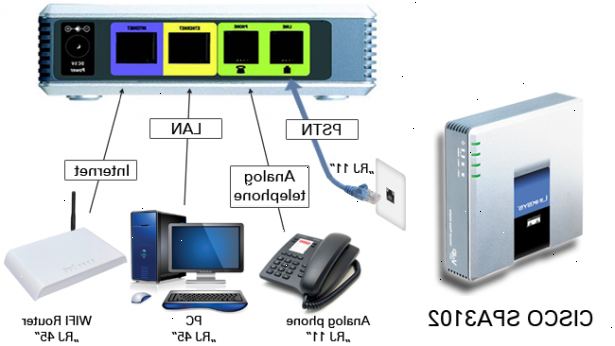
- 1Koble enheten, strømforsyning og telefon sett. Plugg inn strømforsyning og koble enheten til din bredbåndsruter eller gateway med en Ethernet-kabel og telefonen til porten 1. Du skal se de grønne lysene.
- 2Finn enhetens IP-adresse. Når enheten er slått på og koblet til, plukke opp telefonen håndsettet og slå **** (fire stjerner) for konfigurasjonsmenyen. Du vil bli bedt om å oppgi opsjon etterfulgt av pund, taster 110 # for din IP-adresse (merk dette ned).
- 3Logg inn i enheten admin siden. Åpne din favoritt nettleser, og gå deretter til enheten admin side ved å skrive i " http://IPaddress/admin/advanced "i adressefeltet på nettleseren vinduet. Bytt IP-adressen med ditt eget, for eksempel "http://212.169.1.78/admin/advanced".
- 4Klikk på SIP-fanen øverst på siden. Endre følgende innstilling på SIP Timer Verdier delen til SIP t1: 1.5
- 5Klikk på linjen 1 øverst på siden. Sørg for at NAT Keep Alive Enable = Nei
- 6Bla ned til proxy og registrering, og angi følgende verdier.
- Proxy = Skriv tjenesteleverandørens nippe proxy adresse vanligvis i form sip.ProviderDomain.com
- Utgående Proxy = [blank]
- Registrer = ja
- Bruk Utgående Proxy = no
- Gjør Ring uten Reg = no
- Besvare anrop uten Reg = yes.
- 7Gå lengre ned på siden til abonnent informasjon og skriv inn dine detaljer:
- Bruker-ID = [Skriv inn et nummer, men hver linje må være forskjellig]
- Passord = [Enter konto passord]
- Auth ID = [Enter ditt kontonummer eller brukernavn]
- Bruk Auth ID = Ja
- 8Lagre innstillingene. Nå du er ferdig, men du må lagre innstillingene, så bla ned og klikk på Lagre innstillinger.
- 9Prøv noen test samtaler og se om det fungerer. Når du er trygg på at de fungerer, er enheten klar til å foreta anrop ved hjelp ATA.
Ting du trenger
- Cisco telefon adapter
- Ethernet-kabel
- Bredbåndsruter eller gateway
